数码摄像机DV后期视频采编制作基本流程
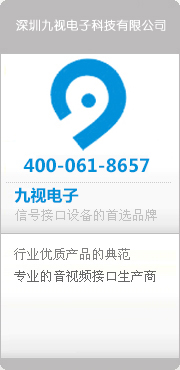
数码摄像机DV后期视频采编制作基本流程

2011-09-01 15:01 作者:九视电子 出处:www.360tsw.com
开学了,学习的过程是最让人愉快的,那么暑期玩乐所拍的DV视频短片,是不是也拿来好好整理下呢?您可能看过一些电视广告和杂志中的文章,它们告诉您:“个人视频的新时代已经来临了。”在这个时代里,任何人都可以坐在家用计算机前,制作出品质堪与摄影棚媲美的影片。而您需要的只是一部视频摄像机、适当的软件和创作的欲望。
不管怎么说,这的确是个好主意。不过,如果您曾经试着坐下来亲身实践一番,就会知道事情并没有看上去的那么简单。
如果您有一部摄像机,就会知道制作家庭视频是一件很简单的事。您只需对准镜头拍摄就行了。不过,若要把拍摄的内容播放出来,您就会发现,如果只用摄像机,要制作一部出色的家庭视频是多么困难。通常来说,即使您在拍摄时极为小心,最终磁带上留下的也只是一大堆惨不忍睹的东西。在播放时,它看起来的确符合“家庭电影”的定义:拍摄功力浅薄,内容杂乱无章,令人晕头转向,还充满了乱七八糟的声音.....
让您的作品看起来专业,尽可能增强对观众的吸引力做到,您需要哪些设备和软件:
- 一部具有FireWire(IEEE1394)接口的数字摄像机
- 一台同样配备了FireWire接口的台式计算机或便携式计算机
- 一款视频编辑软件
第一步:采集——将录制好的DV视频传输到电脑中
第一个概念被称为采集。必须将摄像机上的所有录像移到计算机的硬盘上。
我们可以把自己的DV机通过1394或USB接口连接上电脑,然后通过采集软件进行视频的捕获,当前市场上常见的采集卡主要有1394视频采集卡、实时压缩卡、非编卡等,我们一般选用1394卡,直接进行AVI文件的采集就行了,由于不压缩 ,所以硬盘的空间要比较大一点,一个小时的节目采集到电脑上要13G,所以硬盘的空间要足够大。www.360tsw.com
常用的采集软件有会声会影系列、Premiere系列等,推荐给初学者的是Movie maker,是Windows XP自带的软件,比较的简单易用,适合初学者选用。
视频采集的工作原理
视频采集的工作原理就是将含有视频的存储介质在相应的播放设备中播放,用数据线连接到计算机中的采集卡上,将显现在计算机中的视频内容重新录制到计算机的硬盘上。
我们要把DV摄像机或其他视频存储介质上采集视频,首先要分清播放设备的输出接口是什么。现在DV的接口都是USB或是1394了,装后DV摄像机的驱动后,然后把DV摄像机与电脑进行连接。
如果1394接口我们就用Premiere来采,因为Premiere这个软件采DV比较合适,采出来的文件是DV-AVI格式的,文件比较大,所以要选择在比较大的磁盘分区中保存,注意,不要保存在系统所在的分区里,如果保存在系统所在的分区里,会造成系统软件运行空间缺乏,很可能在采集的过程中影响采集文件的效果,以至会终止采集工作。采集文件的参数可以按默认的参数。
如果不是1394信号采集,我们则可使用会声会影来采集,在会声会影里首先要设置视频信号的来源,是AV信号,还是S-video信号。
然后再设置采集的文件格式,我们仍然选择AVI,因为这种格式质量很好,便于我们编辑后对文件的输出和压缩而不过多影响视频的质量。采集视频的时候,一般都采为AVI格式,这种格式的文件可以保证视频质量,但该格式文件占用硬盘空间特别的大,所以在采集时一定要有足够的磁盘空间。
这里,AVI的采集参数可按照用Premiere的参数来进行设置,保持文件的效果,但这种采来的AVI文件有比Premiere采来的DV-AVI格式的文件体积要更大。所以,更要注重文件采来的保存位置。
视频的编辑,我们以Premiere为例,来完成编辑的过程。因为所有的非线性编辑软件使用起来都大同小异,只要会使用Premiere这个软件后,其他类似的软件也就迎刃而解了。在进行编辑视频前,我们要把将要输出来的视频参数提前设置。如果是想做VCD,有我们是这样输出设置的:
(一)General Settings(总体设置):
Editing Mode(编辑模式):选用默认的Video for Windows,这就是我们常用的编辑AVI文件,Time Display(时间显示):改为25。
(二)Video Settings(视频设置):
Compressor(视频编码器):可以选PICVideo lossless JPEG Codec编码器,这是一种无损的编码压缩器,输出速度快,视频质量高,可以与非线性编辑卡压出的视频效果.这个编码器需要下载,安装,名字叫PICVIDEO。Depth(色彩深度):一般选用Millions,Frame Size(帧尺寸):h(水平)=352,v(垂直)=288,同时去掉“4:3 Aspect(图像比例)”前面的“√”。.Quality(品质):调整到100%。.Frame Rate(帧率):国内用PAL制式,所以选25。Data Rate(数据速率) - Limit data rate to(限制速率到):主要用在网络或CD-ROM对数据传输数率有限制的场合,一般不需要,不打“√”Recompress(重新压缩):不打“√”。
(三)Audio Settings(声音设置):
Rate(采样速率): 选44 kHz,Format(格式): 选16 Bit - Stereo,Type(类型): 选Uncompressed,Interleave(交叉存储):选用系统默认的1秒,Enhanced Rate Conversion(增强的速率转换):一般用默认的“Off”,Logarithmic Audio Fades(指数音量衰减):一般不打“√”。
(四)Keyframe and Rendering Options(关键帧和渲染选项):
Ignore audio filters(忽略音频过滤器):音频过滤器即滤镜,不打“√”。Ignore video filters(忽略视频过滤器):不打“√”。Ignore audio rubber bands(忽略音频“橡皮筋”):不打“√”。Optimize stills(优化静止图像):一般可以打“√”。.Field settings(场序设置):设置为“No Fields”。Preview to Ram(在内存中生成预览):这个选项意义不大。可以不打“√”。Keyframe Every _ Frames(每若干个帧设置一个关键帧):不打“√”。Frames Only at Markers(仅是做了记号的帧):不打“√”Add Keyframes(增加关键帧):选择“At Markers”将把每个做了记号的地方建立关键帧。选择“At Edits”同样在每个片断(Clip)之间建立关键帧。
而设置DVD参数就比较简单了:
(一)General Settings(总体设置):
Editing Mode(编辑模式):选用默认的DV Playback,这也是我们常用的编辑符合DVD标准的AVI文件,Time Display(时间显示):改为29.7。
(二)Video Settings(视频设置):
Compressor(视频编码器):Microsoft DV (PAL),剩余选项按默认设置。
(三)Audio Settings(声音设置):
Rate(采样速率): 选48 kHz剩余选项按默认设置。
(四)Keyframe and Rendering Options(关键帧和渲染选项):
Ignore audio filters(忽略音频过滤器):音频过滤器即滤镜,不打“√”。Ignore video filters(忽略视频过滤器):不打“√”。Ignore audio rubber bands(忽略音频“橡皮筋”):不打“√”。Optimize stills(优化静止图像):一般可以打“√”。.Field settings(场序设置):设置为“Lower Field First”。Preview to Ram(在内存中生成预览):这个选项意义不大。可以不打“√”。Keyframe Every _ Frames(每若干个帧设置一个关键帧):不打“√”。Frames Only at Markers(仅是做了记号的帧):不打“√”Add Keyframes(增加关键帧):选择“At Markers”将把每个做了记号的地方建立关键帧。选择“At Edits”同样在每个片断(Clip)之间建立关键帧。
俗话说“良好的开端是成功的一半”,我们设置好要做的视频参数后,就可以发挥我们的创作能力编辑了。
第二步:剪辑——将采集到的视频进行编辑
视频采集完成后,依照剧情发展和结构的要求,可能有些不要的画面或片段,可以把它切掉,把素材重新按照需要的次序排列,将各个镜头的画面和声音,经过选择、整理和修剪,然后按照最富于银幕效果的顺序组接起来,成为一部结构完整、内容连贯、含义明确并具有艺术感染力的影片。
采集下来的素材可以进行添加字幕、添加特技、插入声音和音乐等,家庭用户一般使用的视频编辑软件有 Premiere 、会声会影等,Premiere是专业视频编辑的必备工具, 几乎可以获取和编辑任何格式, 并输出到录像带、DVD 和 Web 格式
第三步:压缩输出——将编辑好的视频进行压缩成要输出的格式并刻盘保存
进行过DV后期制作的朋友们都知道,由于采集后得到的AVI文件由于数据量极大(1小时视频约占13-17GB空间。也就是说一盘60分钟的数码摄像带要占用13-17GB的硬盘空间),所以,我们一般要把它压缩为MPEG1/2的文件,然后再刻成光盘保留。在整个传输、编辑、压缩的过程中,压缩的过程占用了相当多的时间,而且压缩的质量也决定了最终的视频效果,所以,选择一种合适的压缩软件就显得尤为重要!比较流行的压缩软件共有40多种,TMPEGenc(俗称“小日本”),WinAVI Video Converter等
视频的输出和压缩
在我们编辑好视频的整个过程完成后,要对视频编辑的顺序包括加入的图像素材、音效、特效的连接进行保存,就是Premiere中的“工程文件”。保存它的目的是为了便于以后对编辑内容再做修改,再次输出等。这个“工程文件”非常小,它的计量单位基本不超过KB的范围。需要说明一点的是,“工程文件”是起到在该文件的时间线上连接该文件所涉及到的素材,在磁盘中的具体位置的作用。如果保存“工程文件”后,删除、移动或重命名了某一个“工程文件”所涉及到的素材文件,那当我们再次打开这个“工程文件”时,系统就会提醒我们找不到相关的素材文件。这时,我们必须重新手动连接“丢失”的素材。连接“丢失”的素材的操作,一般应用到Premiere各种电子相册模板在拷入磁盘之后,寻找整个模板素材的工作。
保存好“工程文件”后,我们就可以输出编辑好的视频。点击输出,命名要输出的文件名字及存储的目录。需要重申一点,输出来的AVI文件也很庞大,一个小时的内容需要10GB左右的磁盘空间,所以仍然不建议存储在系统区或较小的磁盘分区里。把文件命名后,我们还要检查一下输出的文件参数,点击设置,这里的设置和在编辑视频前的方法类似,我就不做过多解释了。觉得没有什么问题之后,我们就可以单击保存输出文件了。这个过程会很漫长,需要我们耐心的等待,同时系统也需要足够的空间运行,所以不要在输出工程的过程中再运行其他的程序。
漫长的输出工作终于完成了,我们看的AVI的身影。可是它的体积巨大,不适宜以此格式存储在磁盘上,况且这么大的文件就是播放起来也卡。所以,我们要对AVI文件再压缩,之后我们可以将视频存入硬盘里或光盘里。我向大家推荐一个压缩工具,名字叫做Canopus ProCoder 2,它是Canopus非线性编辑系列软件中的专业压缩软件,它可以把AVI文件压缩成MPGE1、MGEG2等其它格式文件,压缩速度快,质量也很高,在非线性编辑工作中,深受业界认识信赖。把AVI文件压缩成VCD格式文件很简单,把AVI文件调入Canopus ProCoder 2中,直接选择MPEG1格式,设置好压出视频的存放位置就可以了,压缩过程也很需要等待。这里要注意的是,如果压缩出的视频,要刻成VCD光盘的话,就一定要把MPEG1文件的大小控制在700M以下,也就是内容的时间不要超出80分钟。否则,普通CD光盘是不能容纳下的,压缩出的文件可直接通过刻录软件刻录的光盘上。
DVD的压缩与VCD有所不同。虽然压缩的过程都一样,但存在两个可以选择的视频格式都能刻成DVD光盘:一个是MPEG2,一个是VOB,其实,MPEG2与VOB的关系就象MPEG1和DAT一样,DAT是带有在VCD影碟机的识别代码的MPEG1格式,VOB是带有在DVD影碟机的识别代码的MPEG2格式。只不过,压缩软件压VCD时,只把AVI文件压成MPEG1的格式,将MPEG1加代码的工作留给了刻录软件来完成。而压DVD格式的文件,可以任意选择压出的两个文件格式。DVD的两个光盘格式的文件都比VCD的文件大,所以要考虑压缩出的文件存放位置。

